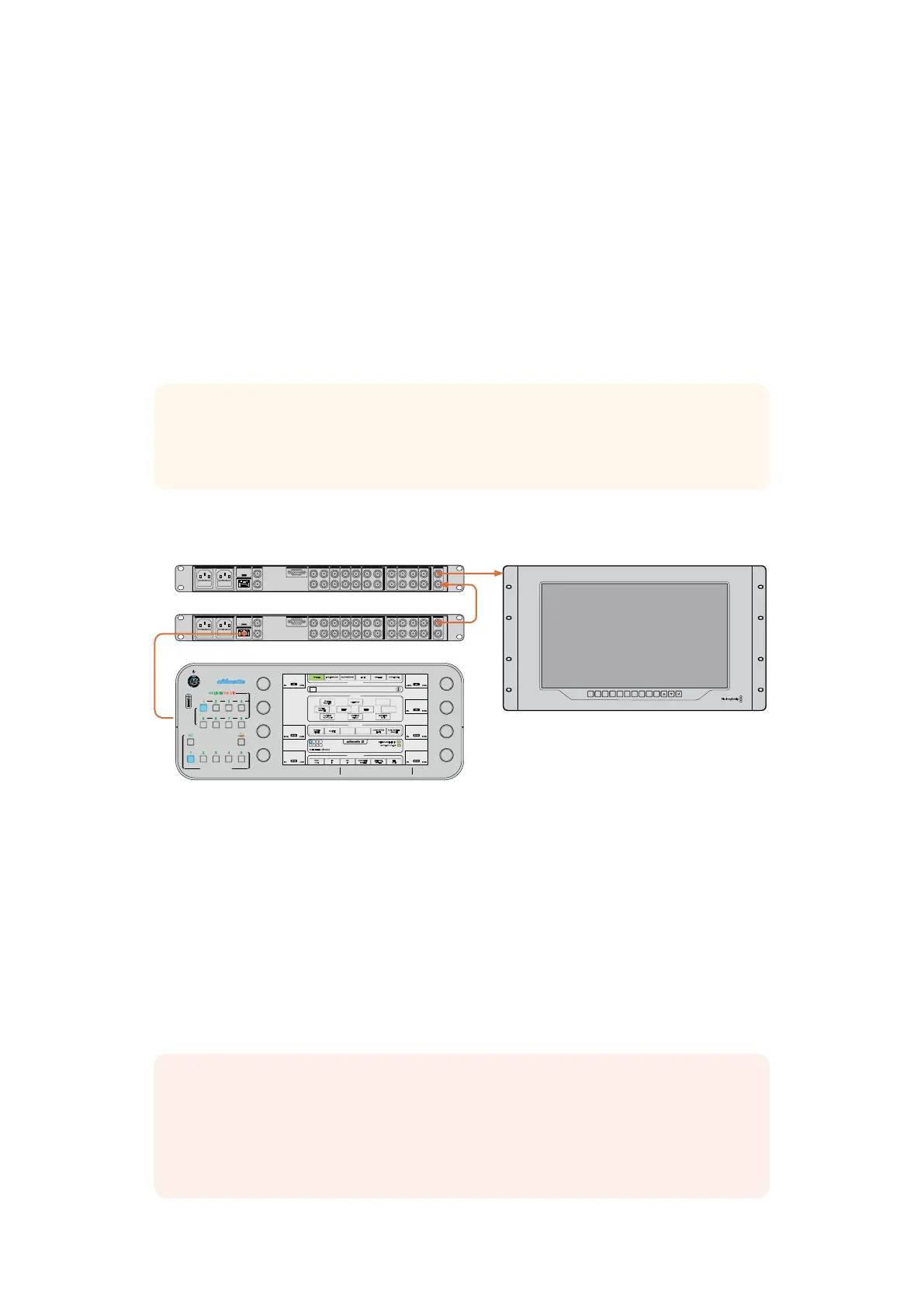Para mais informações sobre todas as entradas e saídas no seu Ultimatte, consulte a seção
‘Conectar Entradas e Saídas’ neste manual.
Recurso Monitor Cascade
O poderoso recurso para monitoramento em cascata permite que você visualize a saída de
monitoramento de até 8 unidades Ultimatte 12 através de uma única unidade.
As 8 unidades Ultimatte 12 podem ser montadas em cascata através das suas entradas e saídas
de monitoramento, com a última unidade conectada a um monitor. Depois, quando você
selecionar qualquer uma das 8 unidades no seu Smart Remote para controle, a saída de
monitoramento para essa unidade em particular poderá ser visualizada através da saída de
monitoramento na última unidade.
Segue abaixo um exemplo mostrando como duas unidades Ultimatte 12 são montadas para
monitoramento em cascata.
Com o monitoramento em cascata, é possível monitorar a saída da unidade
atualmente ativa sendo controlada pelo seu Smart Remote 4.
Para mais informações sobre o monitoramento em cascata, consulte a seção ‘Parâmetros
Settings/Recurso Monitor Cascade’.
Configurar um Composto Automático
Usando o Botão “File Clear”
Com todas as entradas e saídas conectadas, o Ultimatte 12 desempenhará um composto
automático. Este é um composto inicial que é configurado por padrão com base em todas as
suas fontes conectadas. Ele pode ser reconfigurado a qualquer momento pressionando o botão
“File Clear”.
DICA Para habilitar o recurso para monitoramento em cascata no painel de controle de
tela de toque, toque no ícone de informações na seção de arquivos e informações e
selecione a caixa de verificação “Monitor Cascade” na aba “Options”.
INPUT DISP
H/V
DELAY
3D
LUT 1
BLUE
ONLY
ZOOM PEAK
3D
LUT 2
H
MARK
V
MARK
LOOP
IN
LOOP
IN
LOOP
IN
LOOP
IN
LOOP
IN
GPIO BG FGBG MATTE
LOOP
IN
LOOP
IN
LAYER LAYER MATTEH MATTE
USB
ETHERNET
OUT
IN
REF FILL MATTE
1
2
1
2
1
2
PGM
1
2
TALENT
OUT
IN
MONITOR
LOOP
IN
AC IN G MATTE
INPUTS
OUTPUTS
LOOP
IN
LOOP
IN
LOOP
IN
LOOP
IN
LOOP
IN
GPIO BG FGBG MATTE
LOOP
IN
LOOP
IN
LAYER LAYER MATTEH MATTE
USB
ETHERNET
OUT
IN
REF FILL MATTE
1
2
1
2
1
2
PGM
1
2
TALENT
OUT
IN
MONITOR
LOOP
IN
AC IN G MATTE
INPUTS
OUTPUTS
ONLINE / ON AIR
QUICK LOAD
QUICK SAVE
ALT
1 2 3 4
5 6 7 8
UNITS
FILE
CLEAR
SMART REMOTE 4
1 2 3 4 5
MATTE
MATTE MENU
CLEAN UP
LEVEL
SHADOW
LEVEL
SHADOW
THRESHOLD
MATTE
PROCESS
SCREEN
SAMPLE
CLEAN UP
FILTERFILTER
FOREGROUND BACKGROUND LAYER MATTE IN CONFIGURE
MATTE
CUSTOM
MENUS
MONITOR
OUT
CUSTOM
MON OUT
MATTE
RESET
CURSOR POS
LAST
AUTO SCREEN
SAMPLE
PGM
OUT
FG
IN
BG
IN
COMBINED
MATTE
INTERNAL
MATTE
FILL
OUT
FUNCTIONS
MONITOR OUT
MAIN MENUS
GROUPS
ACTIVE FILE: Ultimatte
0% 100%
100%
100% 200%
100%
0% 100%
0%
RED DENSITY
0% 100%
100%
BLUE DENSITY
0% 100%
100%
BLACK GLOSS
0% 100%
0%
MATTE DENSITY
-100% 300%
0%
REF SOURCE - FG IN
BACKING COLOR
1
2
3 4
5 6 7 8
1
OBSERVAÇÃO O botão “File Clear” configurará um composto automático com o verde
selecionado como a cor de apoio por padrão. Caso esteja usando uma cor de apoio
diferente como, por exemplo, vermelho ou azul, será necessário configurar o seu
Ultimatte para usar essa cor. Consulte a seção ‘Guia Rápido para Criar um Composto’
para mais informações.
466466Instruções Preliminares
